办公软件教程
首页>专业知识>办公软件教程>原来这么简单!VLOOKUP 函数的使用方法?
原来这么简单!VLOOKUP 函数的使用方法?
01. VLOOKUP 是什么?
首先,我们来看看江门办公软件速成班的老师对 VLOOKUP 的官方阐述吧。
=VLOOKUP (要查找的项、要查找位置、区域中包含要返回的值的列号、返回近似匹配或精确匹配 - 指示为 1/TRUE 或0/FALSE)
这样看是不是很复杂?其实换成大白话就很简单了。
=VLOOKUP(查找的值,查找范围,返回列数,查找方式)
1:查找的值:就是我们用来查询信息的关键词,也就是员工姓名。要注意,查找的值必须在查找区域的第一列。
2:查找范围:就是待查询的原始信息表,也就是我们手上的信息表
3:返回列数:就是找到关键词后,需要返回的信息所在列数。比如我们要返回部门这个信息,那就是第 2 栏。
4:查找方式:一般分为近似匹配或精确匹配,常用 1/0 表示。这个部分默认状态下是使用近似匹配。
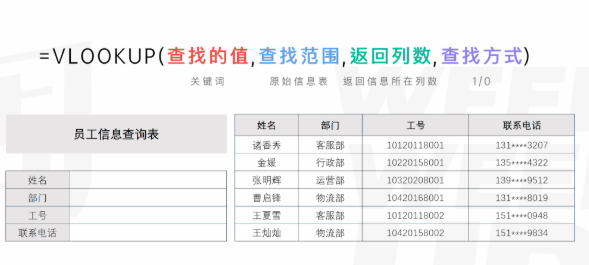
看到这里,你是不是对 VLOOKUP 函数有了更进一步的了解了呢?下面就是教程了
在这个员工信息查询表中,要实现输入姓名,就立刻返回其他信息,姓名就是我们要查询信息的关键字。
我们单击 C6 单元格,在输入框左侧单击 fx 按钮,在弹出的插入函数的窗口中,搜索 VLOOKUP 函数,弹出函数参数窗口。
第一个输入框是查找的值,也就是我们的关键词:姓名,我们定位到 C5 单元格。
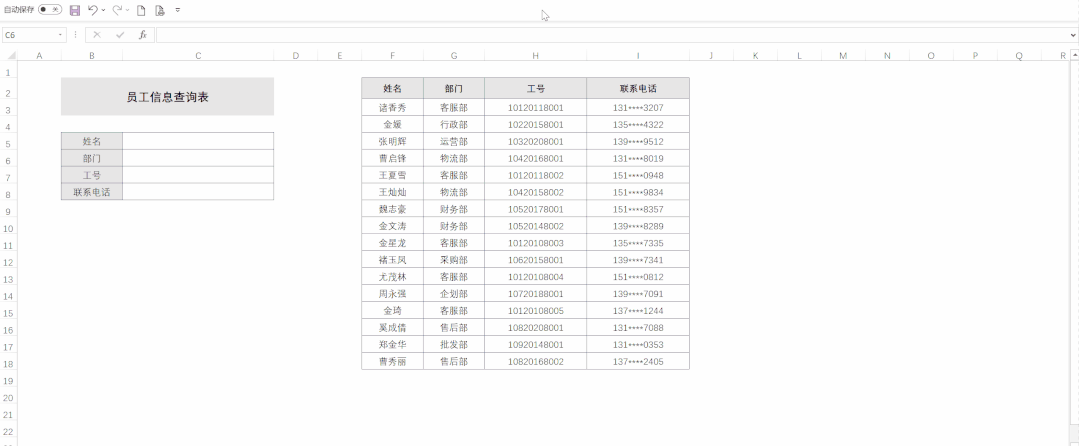
第二个是查找范围,我们直接全选我们的数据局域表格就可以。(框选区域必须以查找列数为第一列)
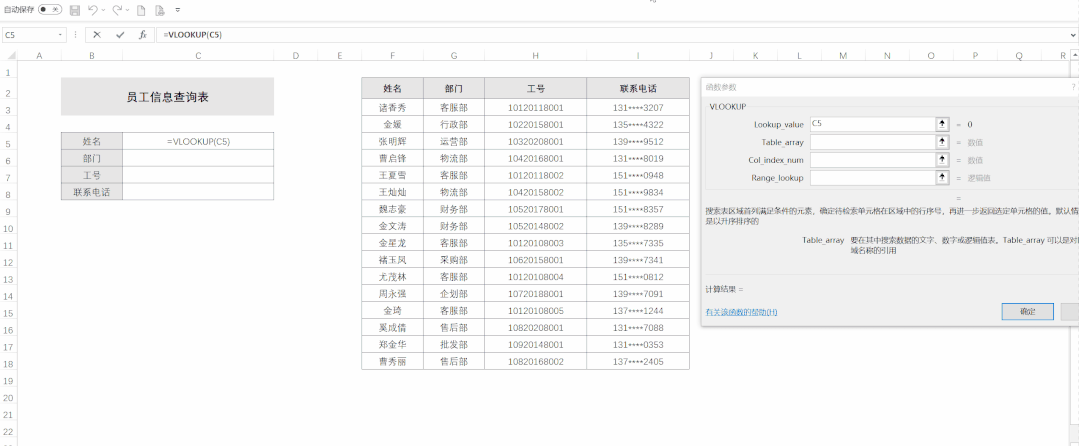
第三个是返回列数,这里部门是在第二列,我们填上 2。
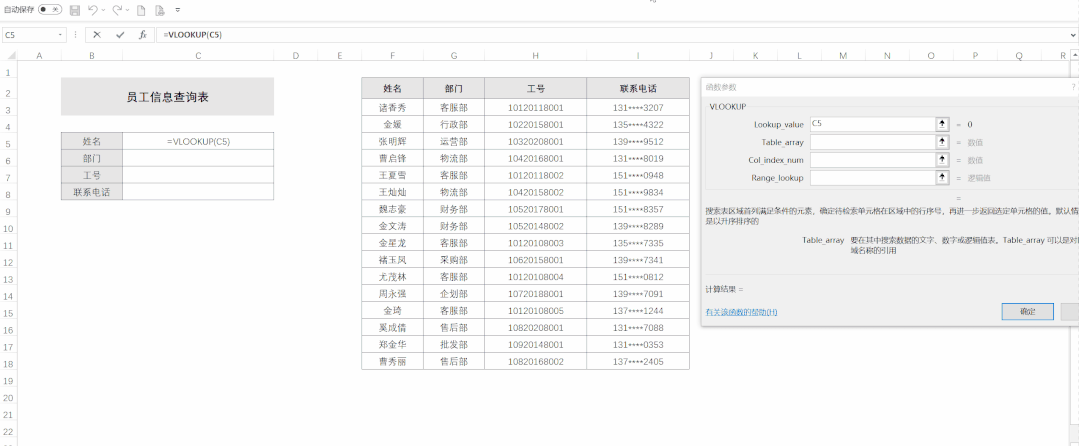
四个是查找方式,默认为近似匹配,我们这里可以填上 0,执行精确匹配。
点击确定后,我们会发现查询表现在显示数据错误的提示。
这是因为姓名一栏现在是空值,我们输入一个姓名看看,这时部门的填写栏就对应更新了。
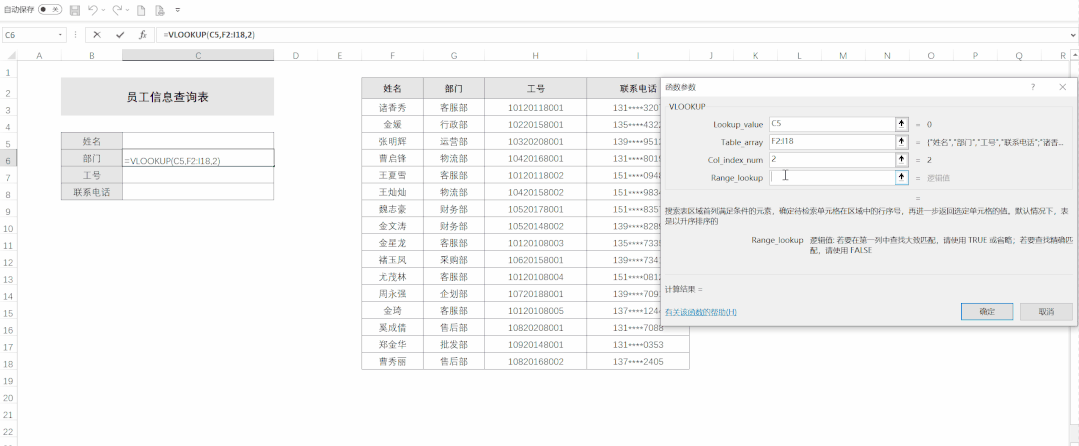
我们来总结一下今天的所有知识点。
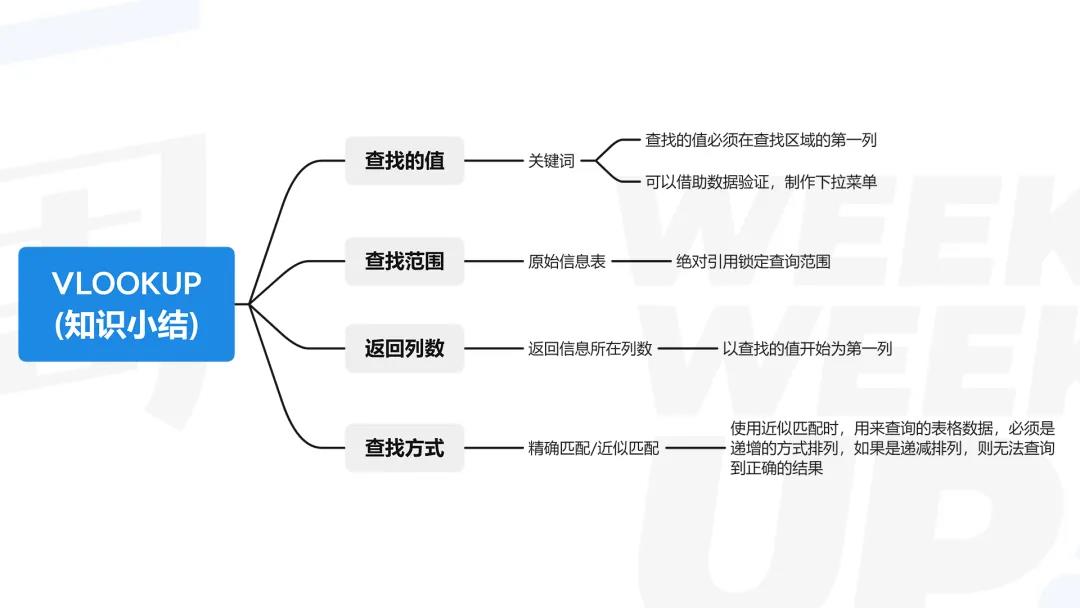
在线留言
专业知识
- 江门零基础入门让你轻松学会制表08-22
- office excel从身份···11-23
- 办公软件比VLookup强大1···09-11
- 江门哪儿有优质的办公软件电脑学···08-26
- 江门哪有办公软件培训学校可以?04-19
 791327447
791327447